Este artículo indicará el método para resolver el conflicto de combinación de Git.
¿Cuándo ocurre el 'CONFLICTO' de Git Merge?
El conflicto de Git ocurre cuando el mismo archivo existe en diferentes ramas con diferente contenido. Además, también puede ocurrir cuando un archivo específico se elimina de una rama pero se edita en la otra rama.
Siga los pasos mencionados a continuación para comprender cuándo se produce el conflicto de fusión:
- Navegue hasta el repositorio indicado.
- Genere un archivo y actualícelo.
- Realice un seguimiento del archivo en el área de ensayo y confirme los cambios.
- Enumere todas las ramas y cambie hacia otra rama.
- Combinar ramas ejecutando el ' git merge
' dominio.
Paso 1: redirigir el repositorio indicado
Abra la terminal Git Bash, use el ' cd ” y navegue hacia el repositorio indicado:
cd 'C:\Usuarios\usuario\Git\projectrepo'
Paso 2: generar un archivo
Luego, crea un nuevo archivo usando el “ tocar ' dominio:
tocar archivo1.txt

Paso 3: Abrir archivo en el Editor
Utilice el “ comenzar Comando con el nombre del archivo para iniciar el archivo con el editor predeterminado:
iniciar archivo1.txt
El resultado resultante indica que se ha abierto el editor. Agregue contenido y cierre el archivo después de guardarlo:
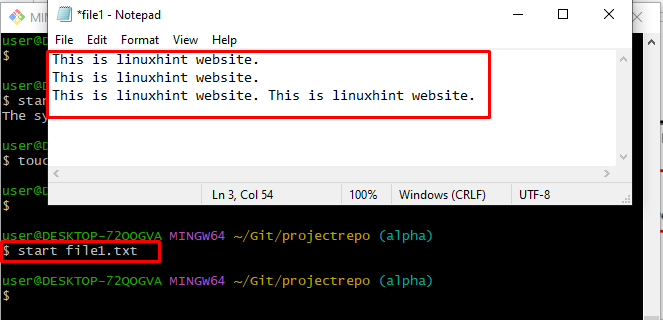
Paso 4: Agregar archivo en el área de ensayo
Ahora, agregue el archivo modificado al área de preparación con la ayuda de “ añadir Comando para su posterior procesamiento:
añadir archivo1.txt 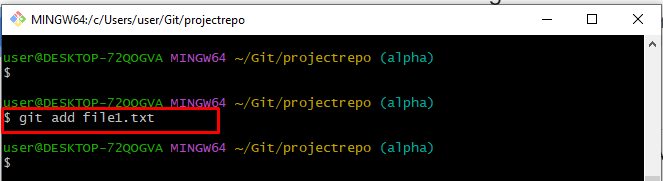
Paso 5: Confirmar modificaciones
Confirme todos los cambios ejecutando el comando “ git cometer ” y especifique un mensaje usando el “ -metro ' opción:
git cometer -metro 'archivo actualizado y agregado' 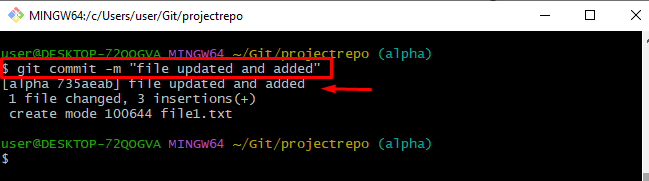
Paso 6: Lista de sucursales
Ahora, enumere todas las sucursales ejecutando el ' rama git ' dominio:
rama gitLa imagen provista muestra que todas las ramas se han mostrado en la consola:
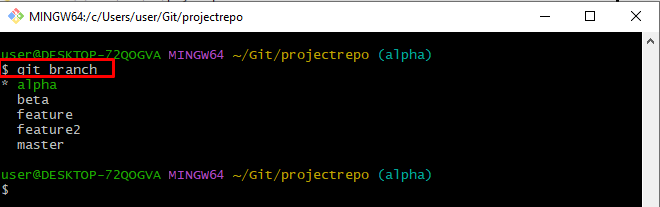
Paso 7: cambiar de sucursal
Para cambiar de una rama a otra, ejecute el “ pago git ” comando y agregue el nombre de la rama donde desea mover:
pago git característica2Como resultado, hemos cambiado con éxito de la “ alfa ' hacia ' característica2 ' rama:
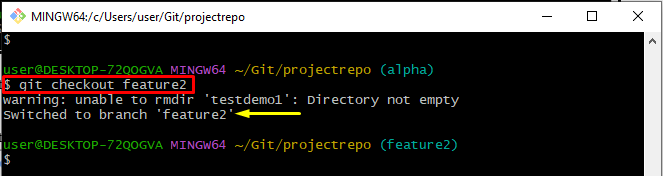
Paso 8: Crear un archivo
En este paso indicado, genere el mismo archivo del ' alfa ” sucursal con la misma extensión:
tocar archivo1.txt 
Paso 9: Abra el archivo
Utilice el comando proporcionado para abrir el archivo con el editor predeterminado y agregar contenido:
iniciar archivo1.txt 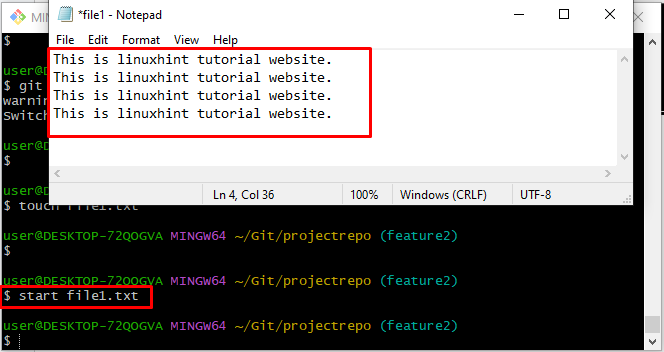
Paso 10: Seguimiento del archivo en el área de ensayo
Ejecute el “ añadir ” para enviar el archivo desde el área de trabajo al área de ensayo:
añadir archivo1.txt 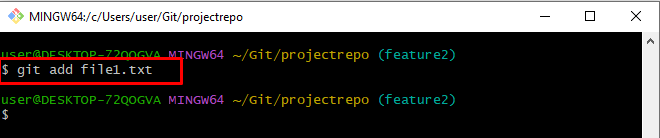
Paso 11: Confirmar cambios
Ahora, confirme los cambios ejecutando el comando que se indica a continuación junto con el mensaje de confirmación:
git cometer -metro 'archivo agregado y actualizado en la rama feature2' 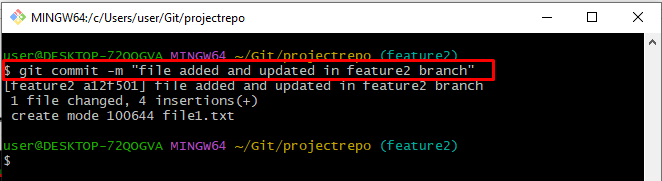
Paso 12: fusionar sucursales
A continuación, utilice el ' combinación de git 'comando para fusionar' característica2 ' con el ' alfa ' rama:
combinación de git alfaDe acuerdo con la salida proporcionada, el ' CONFLICTO: Conflicto de fusión en file1.txt ” se ha encontrado:
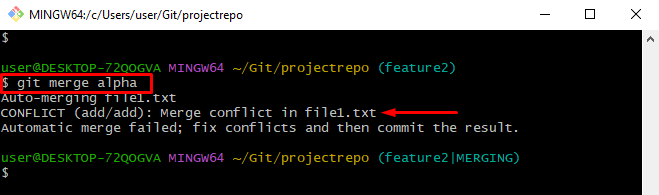
Verifique dónde se encuentra el conflicto en el archivo especificado ejecutando el ' comenzar ' dominio:
iniciar archivo1.txtSe puede notar que el contenido de los dos mismos archivos es diferente entre sí:
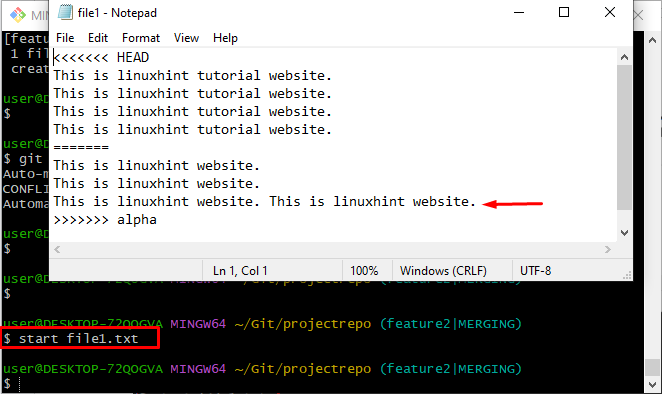
Paso 13: cancelar la fusión
Utilizar el ' combinación de git comando ” junto con el “ -abortar ” opción para eliminar la operación de fusión:
combinación de git --abortar 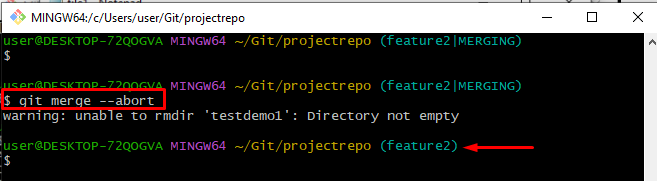
Avance para resolver el conflicto indicado que ocurre en la sección anterior.
¿Cómo resolver conflictos de combinación de Git?
Para resolver el conflicto de combinación de Git, siga el procedimiento que se detalla a continuación:
- Abra el archivo donde se produce el conflicto y modifíquelo.
- Rastree y confirme los cambios.
- Por último, combine ambas ramas.
Paso 1: modificar el archivo
Abra el archivo con el editor predeterminado y modifique el contenido de acuerdo con el “ alfa archivo de la sucursal:
iniciar archivo1.txtSe puede observar que el archivo ha sido modificado. Entonces presione ' CTRL+G ” y guardarlo:
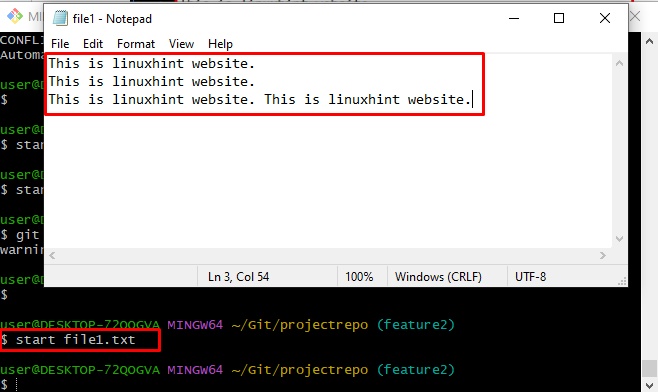
Paso 2: archivo de seguimiento
Agregue el archivo del directorio de trabajo al área de preparación ejecutando el comando proporcionado:
añadir archivo1.txt 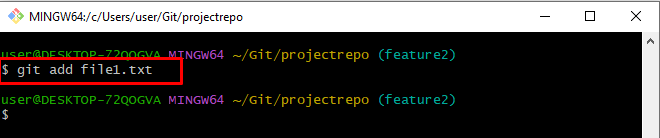
Paso 3: Confirmar cambios
Para confirmar todos los cambios, utilice el ' git cometer ' dominio:
git cometer -metro 'archivo modificado ha sido agregado'Como resultado, los cambios se han confirmado con éxito:
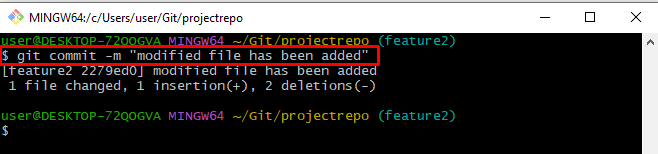
Paso 4: fusionar sucursales
Ahora, ejecute el ' combinación de git ” rama junto con el otro nombre de la rama:
combinación de git alfaComo resultado, el editor de texto se abrirá y solicitará un mensaje de confirmación de adición. Modifique el mensaje de confirmación y ciérrelo después de guardar:
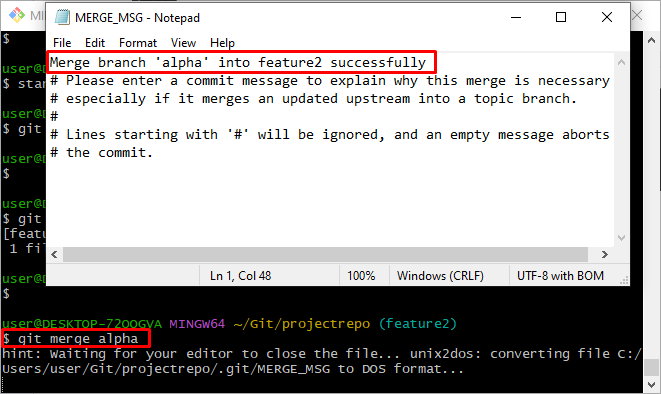
El resultado indicado a continuación muestra que el conflicto de fusión de Git se resolvió y se fusionaron las ramas con éxito:
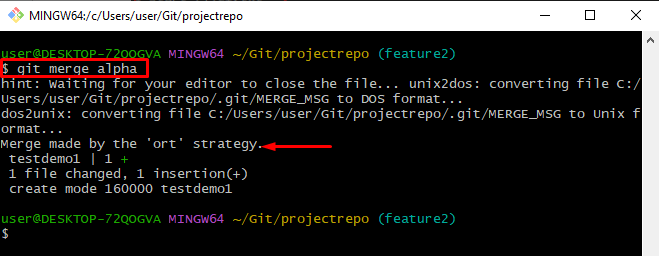
Se trata de resolver el conflicto de combinación de Git.
Conclusión
El conflicto de combinación de Git ocurre cuando el mismo archivo se modifica en dos ramas diferentes con contenido diferente. Para resolver este conflicto declarado, abra el mismo archivo y modifique su contenido de acuerdo con el otro archivo de rama. Luego, agréguelo al área de preparación y confírmelo. Por último, utilice el ' combinación de git Comando para fusionar ramas. Esta publicación ha establecido el método para resolver el conflicto de fusión de Git.